Вкладка PNG
Вкладка PNG
Если на вкладке Formats диалогового окна Publish Settings был включен флажок PNG (.png), становится доступной вкладка PNG (рис. 21.7).
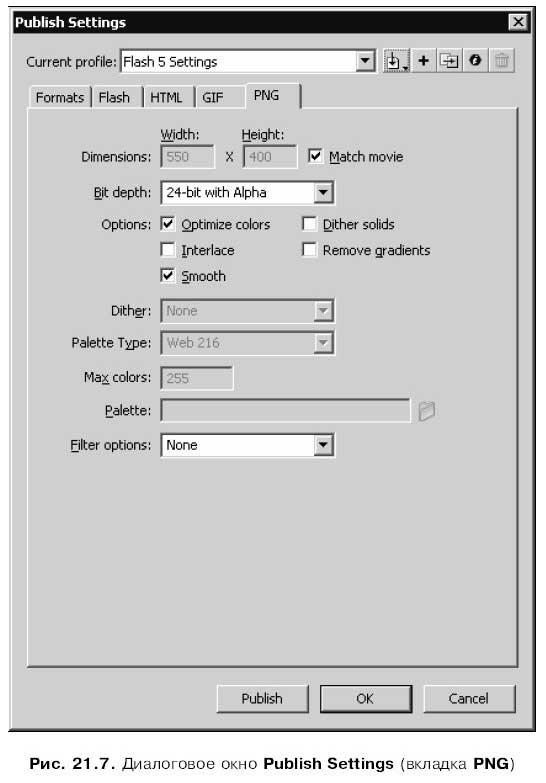
Группа Dimensions из полей ввода Width и Height служит для задания соответственно ширины и высоты результирующего изображения в пикселах. Если включен флажок Match movie, размеры изображения совпадают с размерами рабочего листа фильма.
Раскрывающийся список Bit depth позволяет задать количество бит, отводимых под информацию о цвете, иначе говоря, цветность изображения. В списке доступны для выбора три пункта:
? 8-bit — восьмибитный цвет; 256 доступных цветов;
? 24-bit — 24-битный цвет; 16,7 миллионов доступных цветов (цветность TrueColor);
? 24-bit with Alpha — 24-битный цвет с каналом прозрачности (альфа-каналом). Этот пункт выбран по умолчанию.
Группа флажков Options управляет параметрами оптимизации изображения в формате PNG, которую проводит при его сохранении Flash. Давайте рассмотрим их по порядку.
Флажок Optimize colors включает или отключает оптимизацию палитры изображения. Если он установлен, Flash при сохранении удалит неиспользуемые цвета. Это позволяет уменьшить размер результирующего файла на 1000–1500 байт, однако требует для обработки изображения больше оперативной памяти. Поскольку современные компьютеры имеют большой объем памяти, а каналы доступа в Интернет все еще низкоскоростные, лучше держать этот флажок включенным.
Флажок Interlace, будучи включен, вызывает создание изображения в формате PNG с чередованием строк. Такое изображение отображается Web-обозревателем по частям, постепенно "проявляясь" в процессе загрузки. Если создаваемое изображение предназначено для публикации в Интернете, лучше включить этот флажок.
Флажок Smooth включает или отключает сглаживание контуров создаваемого изображения. Сглаженные изображения выглядят лучше, но в некоторых случаях при этом возможно ухудшение качества, а также увеличивается размер файла. Чтобы решить, использовать в изображении сглаживание или нет, лучше всего поэкспериментировать, опубликовав данное изображение дважды — с включенным и отключенным сглаживанием. После чего останется сравнить эти изображения и выбрать наилучшее.
Флажок Dither solids включает или отключает использование составных цветов. При создании изображения PNG может возникнуть такая ситуация, когда для сохранения цвета какого-либо его фрагмента не хватит позиции в палитре. В этом случае Flash может либо подобрать цвет из уже существующих, что может вызвать искажение цветов, либо составить нужный цвет, смешав пикселы разных цветов. Такие цвета, составленные из пикселов других цветов, и называются составными.
Использование составных цветов передает цвета изображения более-менее точно, но вызывает увеличение размера файла. Чтобы выяснить, идет ли использование составных цветов на пользу нашему изображению, также придется поэкспериментировать.
Флажок Remove gradients включает или отключает удаление градиентов в результирующем изображении. Градиенты в изображении формата PNG, как правило, выглядят очень грубо, к тому же они увеличивают размер файла. Если установить флажок, Flash преобразует градиентные цвета в сплошные и закрасит их ключевым цветом градиента. Опять же, на вопрос, нужно ли включать этот флажок, ответит только эксперимент.
Если в раскрывающемся списке Bit depth был выбран пункт 8-bit, становятся доступными элементы управления, расположенные ниже группы флажков Options. Давайте их рассмотрим.
Раскрывающийся список Dither позволяет выбрать способ создания составных цветов для градиентов. В списке три пункта:
? None — составные цвета вообще не используются, для отображения градиентов берутся подходящие цвета из палитры;
? Ordered — создаются составные цвета приемлемого качества, размер результирующего файла слегка увеличивается;
? Diffusion — создаются высококачественные составные цвета, размер результирующего файла увеличивается еще сильнее. Пункт работает только тогда, когда для файла задана безопасная палитра цветов Web.
Раскрывающийся список Palette Туре служит для выбора палитры. В нем доступны следующие четыре пункта:
? Web 216 — используется безопасная палитра цветов Web;
? Adaptive — используется адаптивная палитра цветов. Если выбран этот пункт списка, становится доступно поле ввода Max colors, в котором задается максимальное количество доступных в палитре цветов;
? Web Snap Adaptive — аналогичен пункту Adaptive, за тем исключением, что при случае будут использоваться цвета из безопасной палитры Web;
? Custom — позволяет нам самим выбрать палитру цветов. После выбора этого пункта становится доступно поле ввода Palette, в котором можно ввести имя нужного файла палитры. Поддерживается импорт из файлов цветовых таблиц (файлы с расширением act) и различных графических файлов.
С помощью раскрывающегося списка Filter можно задать способ дополнительной обработки массива данных изображения, позволяющий увеличить степень его сжатия. Здесь доступны шесть пунктов:
? None — дополнительная обработка не выполняется;
? Sub — в массив данных записываются значения разности между цветом текущего и предшествующего ему пикселов;
? Up — в массив данных записываются значения разности между цветом текущего и последующего пикселов;
? Average — среднее значение цветов двух соседних пикселов используется для определения цвета текущего пиксела;
? Path — среднее значение цветов трех соседних пикселов используется для определения цвета текущего пиксела;
? Adaptive — самый сложный способ обработки массива данных. В сочетании с адаптивной палитрой цветов позволяет сильно уменьшить размер PNG-файла. Рекомендуется к использованию, если изображение будет отображаться на компьютерах с современными мощными видеоподсистемами.
Более 800 000 книг и аудиокниг! 📚
Получи 2 месяца Литрес Подписки в подарок и наслаждайся неограниченным чтением
ПОЛУЧИТЬ ПОДАРОКДанный текст является ознакомительным фрагментом.
Читайте также
7.3.2. Вкладка Антивирус
7.3.2. Вкладка Антивирус Вкладка Антивирус позволяет управлять встроенным антивирусом (рис. 7.4). Первым делом нужно обновить вашу антивирусную базу, поэтому нажмите кнопку Обновить антивирусную базу – откроется окно обновления. Процедура обновления занимает совсем
7.3.3. Вкладка Фаервол
7.3.3. Вкладка Фаервол Вкладка Фаервол основного окна позволяет управлять брандмауэром. Рассмотрим возможности этой вкладки (рис. 7.17):Журнал событий Фаервола – просмотр событий и оповещений об атаках на ваш компьютер; Рис. 7.17. Основное окно Comodo, вкладка ФаерволДобавить
7.3.4. Вкладка Защита
7.3.4. Вкладка Защита Что такое проактивная защита, мы уже знаем. Я обещал рассказать, почему ее иногда нужно отключать. Задача проактивной защиты – блокировать различные действия программ, которые могут показаться ей подозрительными. Например, некоторые вирусы (их
Вкладка Главная
Вкладка Главная Небольшое вступление. На экране у нас уютно расположился текст сказки про маленький компьютер (см. рис. 1.8). Допустим, что-то нам в нем не нравится, и мы хотим это что-то изменить. Вы наверняка умеете пользоваться клавишами Backspace и Delete, но они удаляют символы
Вкладка Главная
Вкладка Главная Начнем с вкладки Главная (рис. 3.8).Буфер обмена. Здесь для вас не будет никаких неожиданностей: команды Вырезать, Копировать, Вставить (работают горячие клавиши Ctrl+X, Ctrl+C, Ctrl+V) и кнопка вызова панели буфера обмена на 24 элемента. Как и в Word, вы можете запомнить 24
Вкладка Вид
Вкладка Вид Что в PowerPoint расположено на вкладке Вид (рис. 3.89)? Рассмотрим подробнее. Рис. 3.89. Меню Вид Есть такие режимы.• Обычный – это вид, к которому вы привыкли (см. рис. 3.1).• Сортировщик слайдов – если вы перешли на вкладку Вид сразу после того, как настроили время (мы
Вкладка Видеоклипы
Вкладка Видеоклипы С помощью вкладки Видеоклипы можно просматривать и добавлять в проект видео, сохраненное ранее на жестком диске. Эта вкладка может использоваться как для навигации по папкам (каталогам) диска в поисках видео, так и для просмотра видеофайлов,
Вкладка Переходы
Вкладка Переходы Вкладка Переходы предоставляет доступ к одноименным эффектам, разумное использование которых может придать даже выполненному в домашних условиях фильму черты профессионального видео. Переходы вставляются между двумя соседними сценами для их
Вкладка Титры
Вкладка Титры Следующая вкладка Альбома, называемая Титры, предоставляет в распоряжение пользователя достаточно богатый набор надписей (и не только), которые в любительском фильме могут играть роль титров (рис. 3.20). Рис. 3.20. Вкладка ТитрыНа вкладке Титры находится около
Вкладка Картинки
Вкладка Картинки В некоторых случаях в фильмах необходимо использовать фотоматериалы. Pinnacle Studio поддерживает набор функций, позволяющих не только помещать их в фильм, но и применять к ним некоторые эффекты. Вкладка Картинки (рис. 3.21) как раз и предназначена для просмотра и
Вкладка Музыка
Вкладка Музыка Последнюю вкладку Альбома – Музыка – можно использовать для поиска, прослушивания и добавления в проект аудиоматериала, чаще всего применяемого в качестве фоновой музыки к фильму. В остальном вкладка Музыка аналогична вкладке Звуковые эффекты.Наличие
Вкладка Flash
Вкладка Flash Если на вкладке Formats диалогового окна Publish Settings были включены флажки Flash (.swf), Windows Projector (.exe) (т. e. проектор для Windows) или Macintosh Projector (т. e. проектор для Macintosh), становится доступной вкладка Flash, задающая параметры файла Shockwave/Flash. Ее содержимое показано на рис. 21.2. С
Вкладка HTML
Вкладка HTML Если на вкладке Formats диалогового окна Publish Settings был включен флажок HTML (.html), становится доступной вкладка HTML (рис. 21.3). С помощью раскрывающегося списка Template выбирается шаблон HTML — своего рода заготовка, на основе которой генерируется Web-страница. Таких шаблонов
Вкладка GIF
Вкладка GIF Если на вкладке Formats диалогового окна Publish Settings был включен флажок GIF (.gif), становится доступной вкладка GIF (рис. 21.5). Группа Dimensions из полей ввода Width и Height служит для задания соответственно ширины и высоты результирующего изображения в пикселах. Если включен
Вкладка JPEG
Вкладка JPEG Если на вкладке Formats диалогового окна Publish Settings был включен флажок JPEG (.jpg), становится доступной вкладка JPEG (рис. 21.6). Группа Dimensions из полей ввода Width и Height служит для задания соответственно ширины и высоты результирующего изображения в пикселах.Если включен
Вкладка QuickTime
Вкладка QuickTime Если на вкладке Formats диалогового окна Publish Settings был включен флажок QuickTime (.mov), становится доступной вкладка QuickTime (рис. 21.8). Внимание! Чтобы получить возможность опубликовать фильм Flash в формате QuickTime, нужно задать на вкладке Flash диалогового окна Publish Settings (см.